简单的几召搞定普联路由中继模式的方法
发布时间:2012-09-19 16:37:57 作者:佚名  我要评论
我要评论
篇给大家介绍的是如何设置普联路由器的中继模式,只需要简单的五步就可以搞定。
中继模式是利用无线AP在网络连接中起到中继的作用,将无线信号从一个中继点接力传递到下一个中继点,实现信号的中继和放大, 从而延伸无线网络的覆盖范围,形成新的无线覆盖区域,实现无线信号的中继和放大,本篇给大家介绍的是如何设置普联路由器的中继模式,只需要简单的五步就可以搞定。
假设我们要实现的目标是通过普联路由器B对普联路由器A的信号进行中继,从而实现B下的电脑可以访问网络。
一、普联路由器A已经连接上外网,我们要对它进行如下设置
1、SSID:无线网络的名称,进入普联路由器A管理界面,在运行状态里可以查看无线网络的SSID和MAC地址,这是我们下面要用到的。
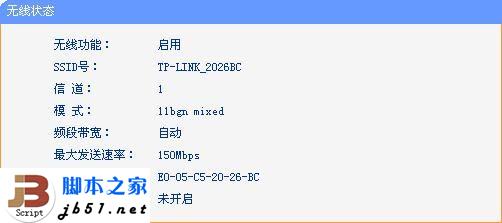
2、无线加密:这里我们采用的加密方式是WPA-PSK/WPA2-PSK,加密算法选择AES,点击无线设置-无线安全设置,可以设置PSK密码,记住它,这也是下面要用到的。

二、普联路由器A已经设置完成了,下面我们要对B进行设置,也是重点要注意的地方
1、普联路由器B 在AP模式下默认不开启DHCP服务器,不能为电脑自动分配IP地址,所以还需要配置电脑无线网络连接的IP地址,才能登陆路由器的管理界面,或是采用有线连接的方式,将电脑无线网络连接IP地址设置为192.168.1.X,子网掩码设置为:255.255.255.0,设置完成之后,点击确定生效。
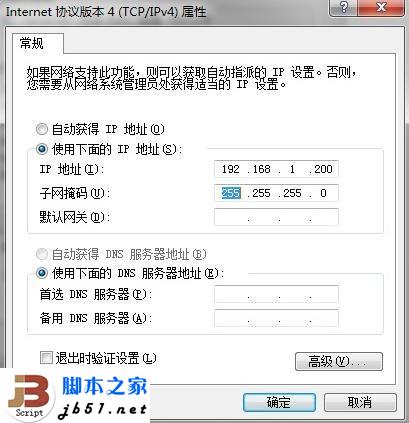
2、连接上路由器后,在IE浏览器中输入192.168.1.253,输入默认登陆帐号及密码admin,打开普联路由器B的管理界面。

3、点击下一步开始设置,弹出无线工作模式设置页面。
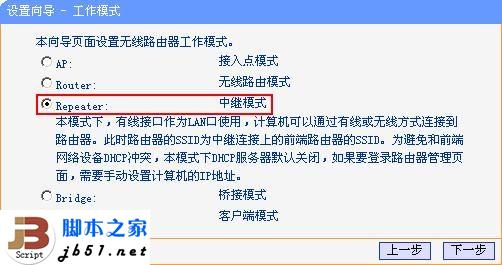
4、这里当然选择中继,点击下一步,弹出无线设置页面。
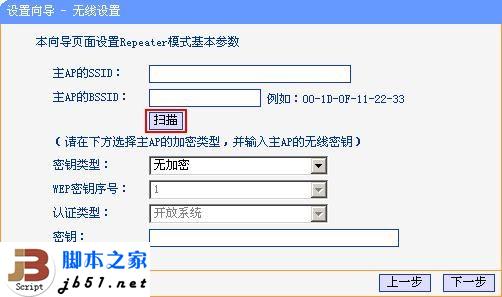
点击“扫描”按钮,扫描环境中无线网络。

找到普联路由器A的无线网络名称,点击连接并设置与普联路由器A相同的加密方式和PSK密码。
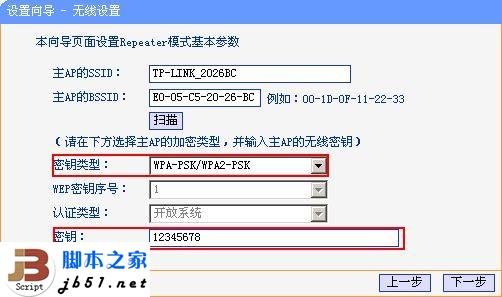
5、点击下一步,确定重新启动路由器,设置完成,设置完成,电脑的无线网络连接会自动断开,此时普联路由器B是对普联路由器A的中继放大,电脑搜索到普联路由器B的SSID是A的SSID,并且该网络设置了WPA-PSK/WPA2-PSK无线安全,此时需重新连接到普联路由器B。
中继成功之后,普联路由器B发出的无线信号与主路由的信号SSID及加密方式是相同的,所以在形成的中继环境中,无论你在哪,都可以连接到路由器上网。
假设我们要实现的目标是通过普联路由器B对普联路由器A的信号进行中继,从而实现B下的电脑可以访问网络。
一、普联路由器A已经连接上外网,我们要对它进行如下设置
1、SSID:无线网络的名称,进入普联路由器A管理界面,在运行状态里可以查看无线网络的SSID和MAC地址,这是我们下面要用到的。
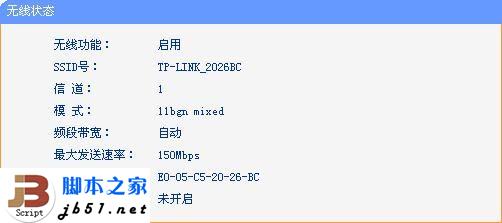
2、无线加密:这里我们采用的加密方式是WPA-PSK/WPA2-PSK,加密算法选择AES,点击无线设置-无线安全设置,可以设置PSK密码,记住它,这也是下面要用到的。

二、普联路由器A已经设置完成了,下面我们要对B进行设置,也是重点要注意的地方
1、普联路由器B 在AP模式下默认不开启DHCP服务器,不能为电脑自动分配IP地址,所以还需要配置电脑无线网络连接的IP地址,才能登陆路由器的管理界面,或是采用有线连接的方式,将电脑无线网络连接IP地址设置为192.168.1.X,子网掩码设置为:255.255.255.0,设置完成之后,点击确定生效。
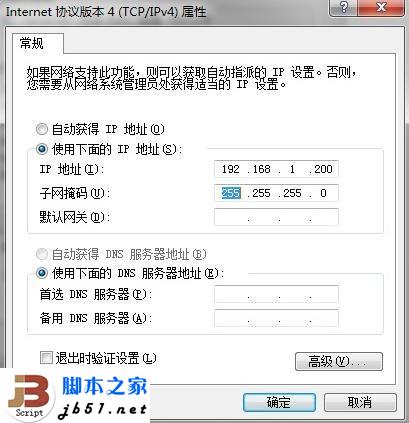
2、连接上路由器后,在IE浏览器中输入192.168.1.253,输入默认登陆帐号及密码admin,打开普联路由器B的管理界面。

3、点击下一步开始设置,弹出无线工作模式设置页面。
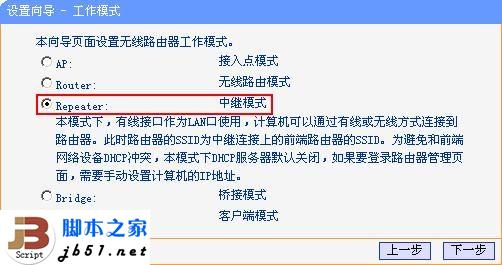
4、这里当然选择中继,点击下一步,弹出无线设置页面。
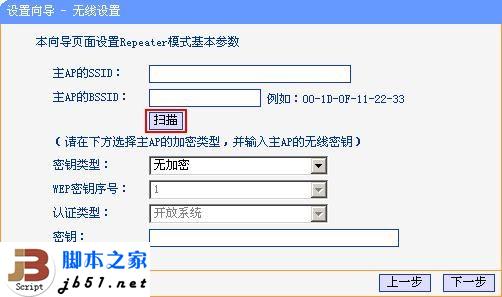
点击“扫描”按钮,扫描环境中无线网络。

找到普联路由器A的无线网络名称,点击连接并设置与普联路由器A相同的加密方式和PSK密码。
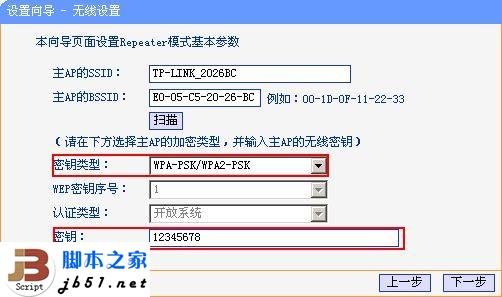
5、点击下一步,确定重新启动路由器,设置完成,设置完成,电脑的无线网络连接会自动断开,此时普联路由器B是对普联路由器A的中继放大,电脑搜索到普联路由器B的SSID是A的SSID,并且该网络设置了WPA-PSK/WPA2-PSK无线安全,此时需重新连接到普联路由器B。
中继成功之后,普联路由器B发出的无线信号与主路由的信号SSID及加密方式是相同的,所以在形成的中继环境中,无论你在哪,都可以连接到路由器上网。
相关文章

售价599元起! 华为路由器X1/Pro发布 配置与区别一览
华为路由器X1/Pro发布,有朋友留言问华为路由X1和X1 Pro怎么选择,关于这个问题,本期图文将对这二款路由器做了期参数对比,大家看看哪款才是你的理想选择2025-04-17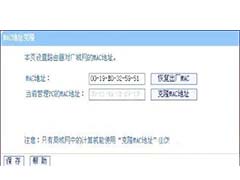 路由器安装以后发现不能上网,这可能是由于路由器未拨号、MAC地址绑定等原因所致,下面我们就来看看详细解决办法2025-04-09
路由器安装以后发现不能上网,这可能是由于路由器未拨号、MAC地址绑定等原因所致,下面我们就来看看详细解决办法2025-04-09 在现代生活中,路由器已成为我们工作和生活的必需品,然而,当路由器出现问题时,我们往往束手无策,本文将为您提供一套实用的路由器故障排除指南,助您轻松应对各种常见问2025-04-09
在现代生活中,路由器已成为我们工作和生活的必需品,然而,当路由器出现问题时,我们往往束手无策,本文将为您提供一套实用的路由器故障排除指南,助您轻松应对各种常见问2025-04-09
支持触屏的软路由? GL.iNe BE3600路由器拆机评测
GL.iNet广联智通推出的Wi-Fi 7便携式无线路由器Slate 7横空出世,网速直接起飞!这速度,快到你怀疑人生!但问题来了,这玩意儿真有那么神?详细请看下文测评2025-03-31
TPLINK TL7DR7260 v2.0和v1.0有什么区别? 两款路由器拆机测评
TL-7DR7260易展版有两个版本,分别是v2.0和v1.0,这两个版本有什么区别?下面我们就来看看详细的拆机对比2025-03-31
CPU决定了不能给你10G口! TP-LINK TL-7DR7280路由器拆机测评
实力与颜值并存的TP-Link TL-7DR7280易展Turbo版以够用问准则,是目前市面上好评非常多、用户群体非常广的一款无线路由器,性能稳定,功能强悍,给你最可靠的网络2025-03-31
高性价比WiFi6路由+全屋覆盖穿墙王! 网件RAX50路由器全面测评
网件RAX50路由器表现如何?确实,它以稳定高速的传输能力,让无线连接体验变得轻松愉快,详细测评数据如下图文所述2025-03-15
WiFi6时代来临! 华三H3C NX54路由器还值得购买吗?
WiFi6时代已经来临,众多路由器厂商也纷纷推出了兼容WiFi6协议的路由器,今天我们将深入体验H3C NX54路由器,这款由知名企业H3C新华三集团推出的家用路由器2025-03-14 玩游戏最怕什么?当然是卡顿!延迟!关键时刻掉线简直心态爆炸,该怎么选电竞路由器呢?路由器这玩意儿,可不是越贵越好,适合自己的才是王道,下面我们推荐八款适合玩游戏2025-03-14
玩游戏最怕什么?当然是卡顿!延迟!关键时刻掉线简直心态爆炸,该怎么选电竞路由器呢?路由器这玩意儿,可不是越贵越好,适合自己的才是王道,下面我们推荐八款适合玩游戏2025-03-14
FiberHome 5G CPE移动路由器值得入手吗? 烽火5g路由器性能测评
FiberHome烽火 5G CPE移动路由器支持双模4G/5G全网通,支持WiFi 6双频,配备双千兆网口,无线速率高达1800Mbps,这款路由器性能如何?值得购买吗?详细如下2025-03-14



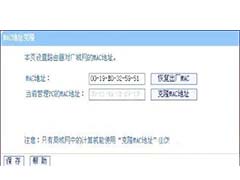








最新评论